Лидеры
Популярный контент
Показан контент с высокой репутацией 20.09.2017 во всех областях
-
4 балла

Обсуждение прошедших игр
Mzullt и 3 других отреагировал Yuki_Hattori за сообщение в теме
Статичный ГШ... Вкручивать в турель.. -
3 балла

Обсуждение прошедших игр
JackReign и 2 других отреагировал Yuki_Hattori за сообщение в теме
Гамер.. Зачем ты так.. Они же дети.. -
2 балла
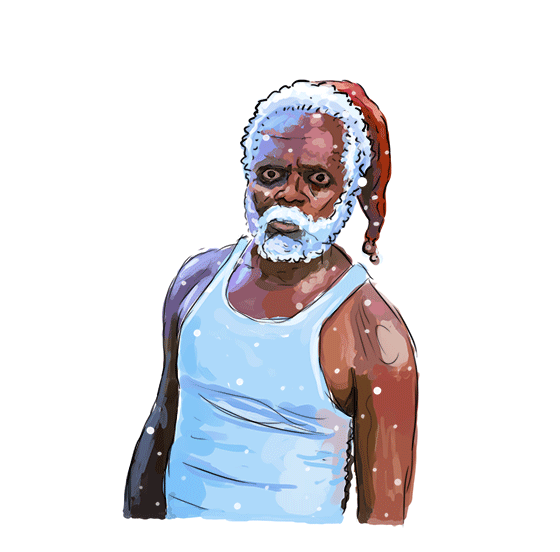
Обсуждение прошедших игр
Crayfish_0 и ещё один отреагировал xaec за сообщение в теме
На миссии юнион джек коты стреляют не туда куда нужно, а ее отыгрывали раза 4. Хорошая попытка. -
2 баллаДа просто после начала учебного года у меня создалось впечатление, что школа находиться именно тут, на форуме ВОГа :)
-
2 балла
-
2 балла

Обсуждение прошедших игр
Kartoshka и ещё один отреагировал Arcued за сообщение в теме
Заканчивайте писать свои бредни про Ми-24П, он правильно работает. -
2 балла

Обсуждение прошедших игр
Shelba и ещё один отреагировал Russ Ivan за сообщение в теме
Ребята, идите в... школу. -
1 баллАлгоритм создания МП-миссий для WOG3 в 3D редакторе EDEN Необходимые программы: игра Arma 3 с набором аддонов для WOG3 (кубовог) текстовый редактор - Notepad++ или другой по вкусу любимый интернет-браузер графический редактор - Paint, Gimp или другой по вкусу программа для распаковки/запаковки файлов игры - PBO Manager (для продвинутых - Poseidon Tools или Mikero's Dos Tools) ИДЕЯ МИССИИ Первое и, наверное, самое сложное, что необходимо сделать - это придумать собственно идею интересной миссии, о чём она будет, на каком острове, тип миссии (захват/оборона зоны, доставка техники/объектов/ВИПа, охрана/уничтожение техники/ объектов/ ВИПа и т.п.), её сюжет и примерный сценарий, какие ключевые локации будут использованы в миссии и т.п. ПОДГОТОВИТЕЛЬНЫЕ ДЕЙСТВИЯ Составляем некое подобие "технического задания" на создание миссии (инструментарий тут индивидуален: кто-то предпочитает классику и ему привычны бумага и карандаш, а другой спит с планшетом и ему подавай Google Docs). Прикидываем/считаем, сколько юнитов персонажей и техники будет в миссии и в техзадании указываем все отделения и приписанную к ним технику. Расписываем, какие именно отделения и где стартуют, в каком порядке они будут отображаться в лобби. Определяемся, будут ли использоваться какие-либо ключевые для миссии объекты. Делаем наброски текстов для брифинга (вводная, задачи сторон, дополнительная информация, разведданные, условности и т.п.). Не забываем, что по форме судят о содержании и небрежно составленные тексты могут вызвать у игроков чувство отторжения к миссии еще на этапе брифинга. Создаем картинку для экрана загрузки миссии loadscreen (в формате *.paa или *.jpg) с соотношением сторон 2:1 (рекомендованный размер изображения 1024x512 пикселей, размер файла до 80KB). При желании можно конвертировать файлы из формата *.jpg в формат *.paa утилитой TexView 2 из состава пакета Arma 3 Tools (Steam-Библиотека-Инструменты), но это не обязательно, т.к. движок Arma 3 научился понимать формат *.jpg и для экрана загрузки его достаточно. Всё, теперь можно приступать к собственно созданию миссии. Запускаем Arma 3 с набором аддонов для WOG3 , т.е. также как и при заходе на сервер для очередной игры. Также в строку запуска можно добавить параметр -showScriptErrors для отображения ошибок скриптов. Дальнейший порядок действий может быть произвольным, но логичным представляется следующий. СОЗДАНИЕ, СОХРАНЕНИЕ, ПЕРВОНАЧАЛЬНАЯ НАСТРОЙКА МИССИИ 1) Из главного меню игры заходим в редактор (SINGLEPLAYER > EDITOR), выбираем остров и запускаем 3D редактор нажатием кнопки CONTINUE. Тем, кто впервые заходит в 3D редактор, стоит сразу произвести его первоначальную настройку (Settings > Preferences) по своему усмотрению, например, так: Рекомендуется также просмотреть встроенный туториал (Help > Tutorials…) и почитать официальную документацию по редактору. 2) Сразу сохраняем файл миссии (Scenario > Save As…) в формате wog_mission_for_dummies_1a_190 в папке MPMissions (мы ведь создаём мультиплеерную миссию). Проверяем, что снята галочка с бинаризации файла (бинаризировать файл мы будем уже в самом конце, когда миссия будет готова, при её экспорте в мультиплеер). Все дальнейшие действия будут демонстрироваться на примере гипотетической миссии "Миссия для чайников", в которой присутствуют 2 стороны: FIA (атака, 100 слотов) и CSAT (оборона, 90 слотов), задача FIA захватить базу CSAT, используется только транспортная техника. Подробнее о правилах оформления миссии для WOG3 внимательно читаем в соответствующей теме на форуме. В дальнейшем после существенных правок в миссии не забываем периодически сохраняться (сочетание клавиш Ctrl+S). В редакторе также есть функция автосохранения, частота которого настраивается в Settings > Preferences. Доступ к сохранённым миссиям осуществляется подобным же образом (Scenario > Open...). После первого сохранения будет создана папка миссии, которая будет находиться в папке того профиля, под которым мы зашли в редактор и сохранили миссию, например: C:\Users\имя_пользователя\Documents\Arma 3 - Other Profiles\имя_профиля\MPMissions\wog_mission_for_dummies_1a_190.Название_Острова В этой папке должны храниться все файлы миссии. Каждый раз при создании/переименовании миссии средствами редактора создаётся новая папка миссии с новым названием. Во вновь созданной папке изначально присутствует только основной файл миссии mission.sqm, который генерируется редактором. Остальные файлы необходимо добавлять/создавать вручную. 3) Подключаем и настраиваем модули WMT/Main и WMT/Time (для чего эти модули нужны и как их настроить читаем в документации по WMT - тема на форуме, тема на форуме 2, github). Для этого, находясь в редакторе, переключаемся в режим редактирования модулей (клавиша F5 - Systems > Modules), и щелчком ЛКМ выбираем из списка необходимые модули и перетаскиваем их на любое пустое место на карте. Двойной щелчок ЛКМ по поставленному на карту модулю открывает диалоговое окно его настроек. Не забываем пройтись по всем параметрам модулей, т.к. настройки по умолчанию в настоящее время, как правило, не соответствуют требованиям к миссиям для WOG3. Для удобства редактирования миссии параметр модуля WMT/Time - Prepare time (min) можно временно выставить в ноль, чтобы при прогрузке в игру для проверки миссии не было фризтайма, но перед окончательным сохранением не забываем вернуть стандартное значение - 3 минуты. 4) Настраиваем основные параметры миссии. В старом 2D редакторе почти все эти параметры настраивались(ются) во внешних файлах, таких как description.ext, init.sqf и др. Теперь часть настроек в новом 3D редакторе перенесли в раздел Attributes. Тем не менее, кому удобнее по старинке использовать внешние файлы, могут продолжать это делать, т.к. параметры миссии, указанные во внешних файлах, имеют приоритет на параметрами, заданными в 3D редакторе. Однако необходимо иметь в виду, что по новым требованиям к миссиям использование внешнего файла description.ext имеет ограничения. a) Редактируем раздел Общие настройки (Attributes > General...) Заполняем и настраиваем поля как на скриншоте: Название миссии для меню выбора миссий и лобби мультиплеера, в формате: wog Миссия для чайников 1a 190 Автор миссии Картинка для меню выбора миссий Текст описания миссии для меню выбора миссий Картинка для экрана загрузки Краткий текст или слоган для экрана загрузки Снимаем галочку “Enable Saving” (обязательно) Консоль отладки “Available only in editor” (обязательно) Если в миссии присутствует сторона RESISTANCE/INDEPENDENT (зелёные), определяем их дружественность/враждебность со сторонами BLUFOR (синие) и/или OPFOR (красные). По новым требованиям сторона зелёных должна быть враждебна всем. Снимаем галочку “Binarize the Scenario File” (но не забываем, что её нужно будет поставить обратно перед экспортом миссии в мультиплеер) b) Редактируем раздел Настройки Мультиплеера (Attributes > Multiplayer...) Заполняем и настраиваем поля как на скриншоте: Подраздел Type не трогаем и оставляем всё по умолчанию Краткое описание миссии для лобби мультиплеера (по шаблону: <фракция атаки> vs <фракция обороны>) Поставить галочку “Enable AI” Тип респауна изменить на “Switch to Spectator”, поставить галочку “Spectator” c) Редактируем раздел Окружение (Attributes > Environment...) Заполняем и настраиваем поля: указываем внутриигровые дату и время начала миссии настраиваем погоду по своему усмотрению d) Раздел Уборка мусора (удаление тел и обломков техники) (Attributes > Garbage Collection...) не трогаем и оставляем всё по умолчанию. После этого останется только указать название миссии для экрана загрузки в файле description.ext и первоначальную настройку миссии можно считать завершённой. //файл description.ext onLoadName = "Миссия для чайников"; //Название миссии для экрана загрузки Как всё должно выглядеть в меню выбора миссий Как всё должно выглядеть лобби мультиплеера Как всё должно выглядеть на экране загрузки миссии РЕДАКТИРОВАНИЕ ФАЙЛОВ В корневом каталоге миссии создаем/копируем/редактируем файлы description.ext, init.sqf, briefing.sqf (скачать примеры файлов). Туда же помещаем картинку loadscreen.jpg (назвать её можно и как-то иначе). Для брифинга используем те самые тексты, о подготовке которых мы позаботились заранее. Не забываем, что разделы брифинга в игре будут отображаться в обратном порядке, в отличие от того, в котором они указаны в файле брифинга. Для корректного отображения кириллицы файлы брифинга необходимо сохранять в кодировке UTF-8. В брифинге можно использовать теги гипертекстовой разметки html, например: Для перевода строки используется тег <br /> Ссылка на маркер на карте оформляется тегом <marker name='имя_маркера'>где-то здесь</marker> Цвет шрифта меняется тегом <font color='#FFCC33'>важный текст</font> , где #FFCC33 - hex-код нужного цвета Картинки вставляются при помощи тега <img image='my_cat.jpg' /> Размер картинки можно подогнать внутри тега <img> атрибутами ширины и высоты, например, <img image='my_cat.jpg' width='300' height='100' /> Если планируется кастомизация экипировки и снаряжения персонажей и/или техники, для упорядочивания кучи скриптов имеет смысл создать отдельные папки, где будут храниться эти самые скрипты (например, tpl\nato_at.sqf или tmplt\fia_sl.sqf). Если есть картинки для брифинга и их больше одной, их тоже можно закинуть в отдельную папку (например, pics\vip_csat.jpg). РАССТАНОВКА ЮНИТОВ 1) Расставляем юниты (в режиме F1 - Objects) персонажей и техники. Отделения желательно сразу создавать в том порядке, в котором они будут отображаться в лобби (если в процессе редактирования мы нафакапили с порядком отделений, есть способы это исправить). Окно редактирования свойств объектов в 3D редакторе вызывается двойным щелчком ЛКМ по объекту или выбором пункта Attributes... из контекстного меню объекта, которое в свою очередь открывается по щелчку ПКМ по объекту. Редактируем параметры персонажей. Первый поставленный на карту персонаж будет иметь параметр Object: Control / Player (checked, активно), Playable (checked, неактивно) - его менять не обязательно. Всем остальным персонажам необходимо прописывать в свойствах параметр Object: Control / Playable. Отличить, кем контролируется персонаж, можно по цвету обрамления вокруг иконки персонажа: красный - Player, лиловый - Playable, без обрамления - AI. Командирам отделений в параметре Role Description указываем их роль и приписанную технику (в круглых скобках), а при необходимости и место старта или другую важную информацию (в квадратных скобках), например, 1: Командир отделения (Мотострелки, MSE-3 Marid) [база Пиргос]. При необходимости подобные настройки можно делать и у других членов отделения, так как этот параметр помогает определиться игрокам при выборе слотов в лобби мультиплеера. Если отделение формируется из одиночных юнитов, их необходимо группировать в одно отделение. Стандартные отделения из пресетов выбираются в режиме редактирования композиций (F2 - Compositions). Если отделения одинаковые, то настроив полностью одно отделение, можно его скопировать и вставить еще одно такое же на карту без утомительного редактирования свойств каждого юнита. Не забываем, что технику на карту, как правило, необходимо ставить пустой (без ботов). Для этого перетаскивать объект из Assets браузера необходимо с зажатой клавишей Alt (иконка объекта при этом изменится с цвета фракции на желтую). Кстати, в Виртуальном Гараже можно заранее проверить вместимость любой техники, чтобы потом не было неудобных ситуаций, когда кому-то из отделения не хватает места в приписанной технике. Отделения и технику необходимо расставлять на разумном расстоянии друг от друга. 2) При необходимости редактируем инвентарь, внешний вид и другие параметры юнитов персонажей и техники. Экипировку персонажей можно редактировать непосредственно из 3D редактора. Для этого по щелчку ПКМ по объекту в контекстном меню выбираем пункт Edit Loadout... и, сделав необходимые изменения, подтверждаем их нажатием кнопки ОК. Кастомизацию персонажей можно также делать и по старинке - через внешний файл в формате *.sqf. Для этого, находясь в Арсенале, проводим необходимую кастомизацию персонажа. Экспортируем результат в буфер обмена нажатием кнопки WOG:EXPORT и выходим из Арсенала без сохранения изменений нажатием кнопки CANCEL (или ESC). Из буфера обмена сохраняем всё в файл формате *.sqf, например, tpl\nato_at.sqf в папку с миссией. В инит персонажа прописываем строку this call compile preprocessFileLineNumbers "tpl\nato_at.sqf"; Подобные действия можно произвести и с техникой (или любым другим объектом), правда уже без помощи Арсенала. Например, если нужно убрать содержимое инвентаря, сделать ретекстур, добавить конкретные предметы в инвентарь, урезать/модифицировать вооружение, задать уровень урона или топлива, или любые другие настройки, то необходимый код прописывается в скрипте *.sqf, файл которого подключается в ините конкретного объекта таким же образом. Необходимые класс-неймы и функции ищем в документации Arma 3 Assets, RHS или ACE3. Инвентарь техники можно также редактировать непосредственно из 3D редактора. Для этого двойным щелчком ЛКМ по объекту открываем окно его свойств (или по щелчку ПКМ по объекту в контекстном меню выбираем пункт Attributes...) и изменяем необходимые позиции в разделе Object: Equipment Storage. В любом случае не забываем, что в инвентаре техники желательно очищать дефолтное наполнение и помещать туда только необходимое. Моды также добавляют и другие настраиваемые параметры для техники. Например, в разделе Object: ACE Options можно назначить любую технику ремонтной (что позволяет выполнять полный ремонт инженерам) или медицинской. А некоторые виды техники из RHS в разделе Object Specific - Object: имеют настраиваемый камфуляж или вид боеприпасов. 3) При необходимости расставляем дополнительные объекты (дома, бункеры, укрепления, мебель, мусор, неподвижную технику и т.п.). Благо теперь в 3D редакторе это можно делать простым перетаскиванием. При этом, если объекты ставятся друг на друга (например, ноутбук на стол) либо не в дефолтной ориентации по осям (при использовании виджетов трансформации), рекомендуется в свойствах этих объектов отключать симуляцию, иначе при прогрузке в игровой мир эти объекты могут проваливаться, отскакивать друг от друга или менять своё положение по "законам физикса". Если планируется серьезное строительство с использованием большого количества объектов, например, при постройке укреплённой базы, то имеет смысл вынести все эти объекты, разумеется кроме ботов, техники и ящиков с экипировкой, в отдельный файл (например, base.sqf) в папке с миссией, скрипт которого потом вызывать через init.sqf командой [] execVM "base.sqf"; (для экспорта объектов в скрипт можно использовать Runtime 3D Editor by [STELS]Zealot ). МАРКЕРЫ И МОДУЛИ ЗАДАЧ Расставляем и синхронизируем необходимые маркеры (F6) и модули платформы WMT (F5) в зависимости от задач (захват зоны WMT/Task:Point + WMT/Task:Capture Points, доставка объектов WMT/Task:Arrive, уничтожение ВИПа WMT/Task:VIP, уничтожение объекта WMT/Task:Destroy и т.п.). Например, для нашей миссии по захвату зоны необходимы: 1) Маркеры-флаги (F6 - Markers > Icons) места старта сторон, назовём их wmt_fia1_del и wmt_csat1_del. Префикс wmt_ и окончание _del в имени маркеров необходимы, чтобы эти маркеры исчезали сразу после фризтайма. 2) Маркер зоны (F6 - Markers > Areas), назовём его zone1 3) Модули (F5 - Systems > Modules) задач WMT/Task:Point (в нашем случае один, т.к. зона всего одна, а так нужен по одному на каждую зону) и WMT/Task:Capture Points (для подсчёта захваченных зон и завершения миссии). Синхронизируем модули. Для этого вызываем контекстное меню модуля WMT/Task:Point щелчком ПКМ, выбираем Connect > Sync To и протягиваем появившуюся линию связи к модулю WMT/Task:Capture Points. Синхронизация конкретно этих модулей более не является обязательной и её наличие или отсутствие ни на что не влияет, т.к. условие не проверяется в коде модуля. В миссию по необходимости можно ставить и другие модули (например, ACE3), но прежде сверяемся со списком разрешённых модулей, указанным в требованиях к миссиям. ПОЛЕЗНЫЕ ТРЮКИ Пустая техника Принадлежность техники Техника противника в брифинге Маркеры для определенной стороны ДВ-рация в гражданской технике Шифрование ДВ в технике ПРОВЕРКА И ЭКСПОРТ МИССИИ В МУЛЬТИПЛЕЕР Проверяем работу миссии в мультиплеере. Для этого, находясь в 3D редакторе, в панели меню выбираем Play > Play in Multiplayer (MP). Далее всё как обычно - создаем сервер, становимся на слот и запускаем миссию. Ищем ошибки, начиная от порядка отделений в лобби и текста брифинга для всех сторон и заканчивая проверкой корректности работы скриптов (например, выдачи экипировки) и срабатывания триггеров выполнения задач. Такой способ называется проверка миссии на "локальном сервере". В большинстве случаев этого достаточно. Но если в миссии используются скрипты и триггеры помимо стандартных модулей WMT, проверку миссии рекомендуется осуществлять на т.н. "выделенном сервере", который можно также запускать на своем ПК. Однако описание процесса установки и настройки выделенного сервера выходят за рамки данной статьи (желающие могут ознакомиться с гайдом на официальном форуме или wiki разработчиков). Если миссия проверена и готова, снова заходим в раздел Общих настроек миссии (Attributes > General…), ставим галочку "Binarize the Scenario File", в последний раз сохраняемся (Ctrl+S) и экспортируем её в мультиплеер (Scenario > Export > Export to Multiplayer). Редактор запакует миссию в формате *.pbo и сохранит её в папке MPMissions в корневой папке игры, например по адресу: C:\Programs (x86)\Steam\steamapps\common\Arma 3\MPMissions\. ПРОФИТ Загружаем файл миссии *.pbo на файлообменник (желательно с неограниченным временем хранения, например, Dropbox или Яндекс.Диск), создаем тему на форуме ВОГа в разделе для А3 и ждём, когда миссию проверят и поставят в ротацию. Полезные ссылки: Руководство по редактору Arma 3 для начинающих Справочник BI wiki - редактор миссий (F1 юниты, F2 группы, F3 триггеры, F5 синхронизация, F6 маркеры, F7 модули) Миссии из полигона WOG3 Требования к миссиям для ВОГа Справочник wiki BIStudio - файл Description.ext Справочники по WMT (тема на форуме, тема на форуме 2, github) Сохранение результата кастомизации инвентаря в Арсенале Справочник wiki BIStudio - класс-неймы доступных объектов Arma 3 Assets Раздел на форуме по документации ACE3 Модули ACE3 Класс-неймы ACE3 Класс-неймы RHS Аддон 3-d редактора @3d_editor by [FRWL] Ezhuk Runtime 3D Editor by [STELS]Zealot Гайд по настройке выделенного сервера
-
1 балл

Weekly Open Games 22.09.2017-23.09.2017
Sixor отреагировал RavingRobot за событие календаря
ДоВ пятницу 22.09.2017 играем: 1. Arab spring ВС РФ — FSA [Остров — Reshmaan] Сторона 1 в атаке 2. Алтарь (↓) ОДКБ — US Army [Остров — Chernarus] Сторона 1 в обороне 3. По количеству игроков Игровой администратор — [KND]JackReign В субботу 23.09.2017 играем: 1. Топливный кризис ВС СССР — USMC [Остров — Faysh Khabur] Сторона 1 в обороне 2. Останкино Armored USMC — ВС РФ [Остров — Chernarus] Сторона 1 в атаке 3. По количеству игроков Игровой администратор — [FOX]onoda Командование: Внимание! Миссии могут быть обновлены в течение недели, следите за темой! -
1 балл

Обсуждение прошедших игр
Lutz отреагировал Yuki_Hattori за сообщение в теме
Там суть в простом, вы говорите что ракеты никак не навести, но они наводятся. К чему этот весь сырбор тогда ? Есть "баги" поважнее чем какой-то прицельчик редкого вертолета. Джавелин не дамажит, или башню сломает, или двигло скушает бмпхи, иногда даже просто экипаж выпиливает, а должен разрывать машинки. Но всем норм было. Челики 7.62 в жбан выдерживают.. Подскажите Крабу как сделать так шобы не сильно шатануть баланс апнув винтовочки. А потом уже вертолетиками займитесь -
1 балл@Arcued хитрюга, всех подбил на мододелание, а самому не надо.
-
1 баллНу знаешь, если на всё забивать, то прогресса никакого не будет. И я не только про Арму)
-
1 баллНе, у меня ж бойкот из-за фоксов.
-
1 балл
-
1 балл

Обсуждение прошедших игр
Yung отреагировал Yuki_Hattori за сообщение в теме
О каком баге идёт речь? Вы вообще про что? -
1 балл
-
1 баллНу в общем я посмотрел гш30-2 не прописан в турель. Достаточно скопировать параметры поворота турели и зума у других мишек и вроде будет работать. Краб придет порядок наведет я надеюсь. class Turrets : Turrets { class MainTurret : MainTurret { selectionFireAnim = ""; weapons[] = {"FakeWeapon", "AT9Launcher"}; magazines[] = {"ACE_1Rnd_B8V20", "ACE_1Rnd_B8V20", "ACE_1Rnd_B8V20", "ACE_1Rnd_B8V20", "4Rnd_AT9_Mi24P"};
-
1 балл
-
1 баллДо зимней ротации еще далеко, но зачем ждать? Давайте посремся на форуме уже сегодня!? Больше всего мне нравилась ротация где сторона KND проигрывала и приходилось реально тащить. Тогда КНД постоянно умирали от СпНа стороны 2, который чаще всего занимали редиглы или гефесты (не помню точно как их звали). И тогда реально нужно было тащить на каждой миске, тогда ВОГорандом не прощал ошибок, тактических просчетов. Это было куда более интересные игры которые можно было обсудить не только на форуме, а еще и поздними ночами в ТСе. Мне кажется, что сейчас на стороне КНД слишком много опытных отрядов. Объективно, техникой хорошо могут работать целых 3 отряда, тогда как на стороне 2 - наверное только 2. Если замечали, то слоты СпНа не особо решают на стороне КНД. Кто бы не просирал СпН - сторона тащит за счет А+, Фоксов ну и конечно КНД. Хотя если взять сторону 2 - там есть СФ, Пятые, РСГ, Госты... но их квартет почему-то не так эффективен. Возможно им не хватает того уровня внутренней конфликтности, который есть между А+ и Фоксами, между КНД и всеми остальными... не знаю, но чего-то стороне 2 точно не хватает. Чего же?
-
1 балл

Обсуждение прошедших игр
Shelba отреагировал Yuki_Hattori за сообщение в теме
Дерутся за Ми24.. Когда ключи у меня, кек. -
1 балл
-
1 балл
-
1 баллДоотыгрышные правки баланса: Убраны два HMMWV TOW Добавлены два HMMWV Mk19 Убран TOW Стационарный (ТВП Включен) Добавлены два TOW Стационарный (ТВП Отключен), по два снаряда на каждый
-
1 баллТопливный кризис Просмотр файла Топливный кризис Советские войска начинают операцию по отхвату региона у морской пехоты США. Красные: Синие: Условия: Добавил visu Добавлено 08/29/17 Категория WOG - ARMA 2 Количество участников 133 Год 1987 Остров Fayshkhabur Тип WOG Радио оснащение Полное В атаке ВС СССР В обороне USMC Режим Захват/оборона
-
1 баллВступление. И снова здравствуйте, на связи студент-бездельник Визу. Летняя пора, пора отпусков, отдыха и школоканикул и, как не прискорбно, упадка посещаемости на сервере WOG A2. Событие это постоянно и повторяется из года в год. Поэтому, в перерывах между хиккованством и социобл чтобы не заскучать, я решил написать свой второй гайд по артиллерии в реалиях WOG A2. На этот раз я постараюсь пролить свет на такую вещь как 2С1 "Гвоздика" или же по-крестьянски самоходную "совкоарту". Почему именно на неё? Причина проста - в ней труднее разобраться чем в M109A6 Paladin(на нее тоже напишу чего как-нибудь, но там уж совсем все легко), я хочу уменьшить порог вхождения в гордое звание артобл артиллериста WOG. Здесь я постараюсь научить как стрелять с этой самоходки, помимо этого постараюсь зацепить пару полезных моментов работы с картой, а также порассуждать на тему экипажа машины и реалиях игр. Начнем. Прежде всего нам понадобятся четыре важные вещи для работы с САУ: Карта, Инструменты Для Карты(далее ИДК), компас и таблица элевейшенов для гаубицы Д-30. GPS уже встроен в технику, так что в своем собственном инвентаре его можно не держать. Для наглядности сделаю списком. Нам нужно: Карта ИДК Компас Таблица элевейшенов для гаубицы Д-30 Наши действия. 1. Помечаем свое точное местоположение на карте при помощи GPS'а, встроенного в технику: 2. Ожидаем меток на врага. Этим вы будете заниматься 90% времени. Также помните, что минимальное расстояние открытия огня САУ 4500 метров, так что учитывайте это при выборе позиции на карте. 3. Ну вот появились долгожданные метки на врага: Нам необходимо провести линию от существ к нам. Для этого зажимаем ctrl+alt+ЛКМ и тянем от позиции врага к нашему местоположению линию: Отлично, линию провели, теперь начинаем работу с ИДК(как с него "правильно" считывать информацию смотрите в разделе "Пара полезных моментов работы с картой и ИДК".). Подставляем центр круга ИДК на нашу позицию: Снимаем азимут на цель в милах. Для этого наводим мышь на черную стрелку ИДК, зажимаем shift+ЛКМ и ровняем её с нашей линией: Снимаем азимут. В данному случае у нас получается ~2275 mil'а. Для удобства записываем рядом с целью: Далее нам необходимо найти расстояние. Тут есть два способа: теорема Пифагора и ИДК. Я расскажу про способ ИДК. Подставляем правую шкалу (помечена красным) на проведенную нами линию(про особенность снятия значения со шкалы также в разделе "Пара полезных моментов работы с картой и ИДК"): На риске "16" ставим отметку "3200" на линии: Далее подставляем "нулевое" значение шкалы на метку "3200" и повторяем это пока не уткнемся в нашу позицию: Теперь от последней метки "3200" смотрим оставшееся расстояние, в нашем случае получилось 490 метров: А теперь производим простейшее математическое действие - сложение. 3200м+3200м+3200м+390м=10090 метров. Расстояние до нашей цели 10090 метров. Также записываем рядом с целью: Теперь нам нужна таблица элевейшенов для гаубицы Д-30. Нажимаем self interaction menu(прав.win по умолчанию) и открываем таблицу. Открываем страничку Far: Теперь смотрим: в самом левом столбце(будем считать его первым) дано расстояние в метрах, во втором столбце дано возвышение ствола в mil'ах, в третьем столбце дана поправка на каждые 100м(но она нас в данном случае не интересует - карта, на которой приводится пример, плоская как моя судьба стол), четвертый столбец абсолютно для нас бесполезен, ну а пятый, последний столбец дает нам знат сколько будет примерно лететь снаряд в секундах. Теперь рассуждаем: наше расстояние 10090 метров, но таблица рассчитана только на каждые 100 метров, значит нам надо подогнать наше значение отталкиваясь от табличных. Для этого мы поступим так: возьмем значение на 10000м и на 10100м, т.к. нужное нам расстояние находится в этом промежутке. Соответственно это будет 1241mil и 1236 mil. Далее из 1241 вычитаем 1236 и получаем 5 mil. Получается перепад на 100 метров составляет 5 mil'ов. Далее решаем способом "крест на крест": 100 м - 5 mil'ов => (90*5)/100=4.5 mil 90 м - х mil'ов Получается нужная нам поправка 4,5 mil'а, округляем до 4. Теперь из 1241 вычитаем 4 и получаем 1237 mil. Изумительно, нужное нам возвышение ствола 1237 mil'ов. также записываем рядом с целью: Примечание: чтобы каждый раз не ..баться с математикой я в экселе рассчитал все элевейшены на каждые пять метров. Табличка будет приложена к гайду. Будет она в самом низу. 4. Всё, с расчетами покончено, пора наводить! Для этого на месте наводчика открываем экш-меню(прокручивание колесика мышки) и нажимаем "Исп. Т-Е", слева вверху появятся непонятные значения: Значение "Elev" - это возвышение в милах Значение "Azim" - соотвественно азимут в милах(в скобочках дано в градусах) !!!Также важный момент. На кнопку "F" выбирается мощность снаряда. Его можно увидеть справа вверху. Всего их три: "close", "medium" и "far". Нам нужен "far", поэтому прощелкиваем до него: Далее занимаемся наводкой башни и ствола. Наводка осуществляется стрелочками вправо-влево и вверх-вниз соответственно. При зажатом лев.ctrl наводка будет происходить существенно быстрее. Собственно наводим: Без разницы что первым наводить: башню или орудие. Все равно их придется корректировать относительно друг друга из-за диагональных наклонов плоскости машины относительно плоскости земли. Звучит страшно - на деле все легко и понятно. В принципе все, делаем серию из трех выстрелов и ждем подтверждения поражения существ цели или корректировки, если промахнулись. Но так как это гайд, мы можем сразу посмотреть куда упадут снаряды благодаря proving ground и функции hitmarker: Так же я произвел еще два залпа по три выстрела для того, чтобы показать разлет снарядов: На счет эффективности поражения делайте выводы сами. Пара полезных моментов работы с картой и ИДК. Шкала ИДК: ИДК и компас: Правильное снятие азимута с ИДК: На сим сухую часть гайда объявляю закрытой. Теперь можно и пустить немного воды. Экипаж САУ. Для эффективного использования экипаж машины должен быть полным, тоесть в реалиях WoG'а это 3 человека. Соответственно это будет Командир САУ, наводчик и механик-водитель. Почему именно три? Да тут все так же, как и с минометом: если наводчик будет исполнять еще и обязанности командира, то очень скоро его голова даст сбой и он начнет делать глупые ошибки, пример которых приведен в моем первом гайде в обновлении №2 "ОБСЛУГА МИНОМЕТА В ВАКУУМЕ". Опять же для наглядности опишу обязанности экипажа списком: Командир САУ: слушать ДВ; выбирать позицию машины; глядеть на карту-давать цели; глазеть в триплекс и смотреть что происходит вокруг; помогать производить расчеты наводчику, если позволяет обстановка Наводчик: производить все расчеты; наводить башню и орудие; стрелять; ДВ желательно не слушать, а если слушать, то приглушенно в одном ухе, ибо мешает при расчете(хотя все зависит от человека на самом деле) Механик-водитель: водить Но опять же, это все вакуум в вакууме, чаще всего экипаж машины два человека - энтузиаст на наводчике и провинившийся/одиночка/провинившийся одиночка/самоотверженный товарищ по отряду на мехводе(нужное подчеркнуть) Я у мамы идиот или опять забыл рассказать про поправку на высоту. Прекрасно, только под конец написания я понял что выбрал для гайда не самую удачную карту, т.к. она плоская как моя жизнь стол. Будем исправляться. Запомните: если выше - вычитать, если ниже - прибавлять. Возьмем такую ситуацию: Справа можно увидеть три красные точки - это попадания без поправки на высоту. Сначала нам нужно узнать поправку на каждые 100м, её мы берем из таблицы и в нашем случае это будет 5 mil. Затем нам надо узнать разницу высот между нами и целью. Высота цели будет 674м, а наша же высота будет 86м. 674-86=588м. 588 метров между нами и целью по вертикали. Далее делим 588м на 100м т.к. поправка у нас на каждые сто метром и получим 5,88. Нам необходимо на 5,88 раз умножить 5 mil(поправку на каждые 100м), чтобы получить нужную на поправку, которую мы уже будем вычитать/прибавлять, в зависимости от положения цели выше/ниже соответственно . 5,88*5 mil=29,4 mil. Это и будет наша поправка. Так как цель выше нас, то вычитаем. 1076-29=1047 mil. Нужное нам возвышение ствола 1047 mil. Поправляем, стреляем, получаем: Вот собственно и все по поправке. Заключение. Ну вот потрачена еще одна ночь-утро на написание гайда, о чем я не жалею. Я очень надеюсь что помог кому-то освоить эту технику, а если не помог освоить, то хотя бы пробудил интерес своим гайдом к артиллерии/минометам у дочитавшего до этого момента жителя вожика. К сожалению на играх очень редко можно встретить такую технику, как 2С1 "Гвоздика" и я надеюсь что те немногие оставшиеся картоделы A2 почаще будут хотябы пытаться вставить в свои миссии эту, в хороших руках, опасную самоходную артиллерийскую установку. На этом наверное все. Если есть вопросы, то пишите в личку форума или ловите в тимспике WOG A2. Спасибо за внимание, всем удачи, всем пака. Д-30 таблица.xls
Важная информация
Мы разместили cookie-файлы на ваше устройство, чтобы помочь сделать этот сайт лучше. Вы можете изменить свои настройки cookie-файлов, или продолжить без изменения настроек.













До